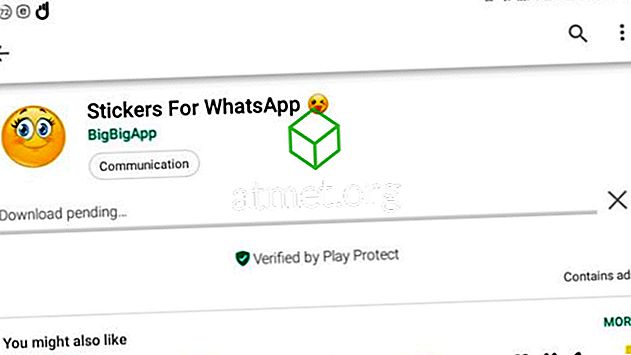Google Docs е може би любимото ми „изобретение“ през последното десетилетие. Знам, че това може да звучи безумно, имайки предвид някои от страхотните технологии, които видяхме на рафтовете. Трябва обаче да разберете: аз използвам Google Docs за всичко . Съдебни дела, списъци, цели, дори писане за този сайт, преди да го поставите тук в блога. Знам - странен съм. Повечето хора пишат директно на WordPress. Не съм аз! Влязох в навика да използвам Google Docs, за да пиша преди години и съм твърде стар, за да го променя сега.
Често обичам да маркирам текста в Google Документи, за да отбележа важния текст. Ето как можете да маркирате и текста.
Инструкции за работния плот
- Когато искате да маркирате част от текста, използвайте курсора или мишката, за да изберете желаните думи.

- Когато тези думи все още са подчертани, потърсете малкия молив в лентата с инструменти до мястото, където можете да направите нещата получер, курсив и др.

- Изберете цвета, който искате да използвате, след което щракнете върху курсора навсякъде в документа, освен върху думите. Сега те са автоматично маркирани!

Стъпки на Android или iOS
Завършването на тази задача с мобилното си устройство е малко по-различно от това как го правите на компютър. Това все още не е трудно, но също така не е супер интуитивно. Ето краткото описание:
- Използвайте пръста си и натиснете навсякъде в текста, който искате да маркирате. Използвайте маркерите, за да изберете всички думи, от които се нуждаете, и след това пуснете пръста си с избрания.
- Докоснете голямото „А“, което е до знака „плюс“.
- След като докоснете A, ще се появи малко меню. Докоснете “Text” и превъртете надолу, за да намерите “Highlight Color” . Изберете вашия цвят и сте готови!
Какви други въпроси в Google Документи имате, с които мога да ви помогна?
Приятно писане!